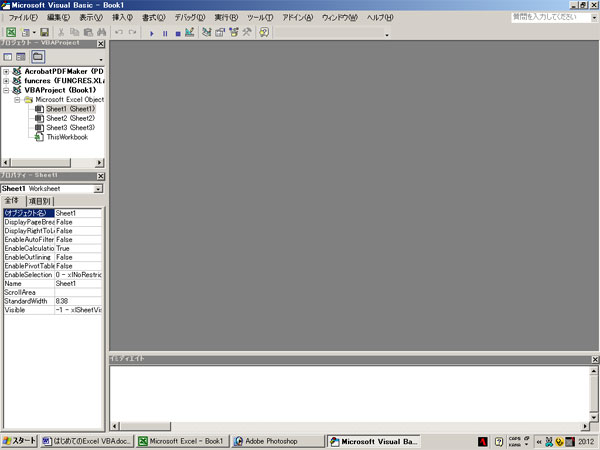基礎編
Visual Basic Editorの画面構成と起動
Visual Basic Editorの画面構成
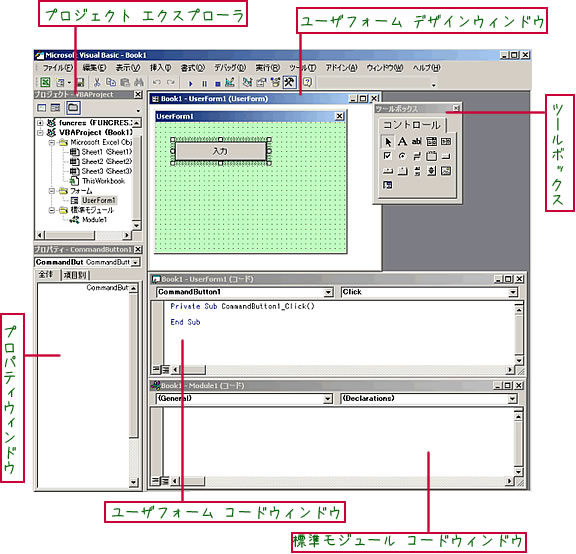
- プロジェクトエクスプローラ
- モジュールシートやダイアログシートがワークシートと同じ場所に挿入されるのではなく、ブックのオブジェクトとして格納されるようになっている。これらのフォームやモジュールを管理する場所。
- プロパティウィンドウ
- 選択したオブジェクトに設定されているプロパティを表示。
- ユーザフォーム デザインウィンドウ
- ユーザフォームを作成するウィンドウ。
- ツールボックス
- コントロールを配置してあるツールボックス。「ActiveX」という新しいテクノロジーを使って作成されたコントロールが配置されている。
- ユーザフォーム コードウィンドウ
- ユーザフォーム専用のコードウィンドウ。コントロールのイベントプロシージャは、すべてこのウィンドウに記述する。
- 標準モジュール コードウィンドウ
- 従来のモジュールシートと同じ役割をする。マクロのプロシージャは、ここに作成します。
Visual Basic Editorの起動
ExcelやAccessなどでVBAコードを記述するには、Visual Basic Editorと呼ばれるツールを使います。では、まずVisual Basic Editorを起動してみましょう。
① Excelを開き、[ツール]から[マクロ]を選択し、[Visual Basic Editor]をクリックします。(ショートカットキーでは、Alt+F11で実行可能)
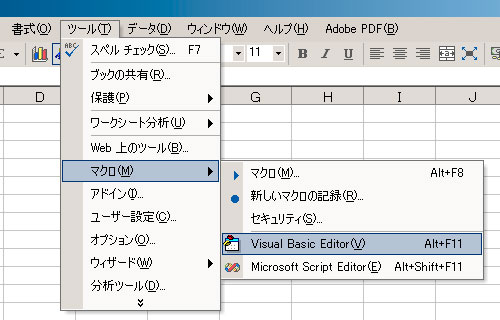
② Visual Basic Editorが起動します。